Discuter avec WhatsApp est l’un des moyens les plus populaires auprès des gens. Si vous souhaitez conserver votre historique de discussion sur WhatsApp sur papier, vous devez savoir comment imprimer les messages WhatsApp. Nous supposons que vous ne souhaitez pas copier vos messages WhatsApp à la main, n'est-ce pas ?
Quelle que soit la raison pour laquelle vous souhaitez imprimer l’historique WhatsApp, vous pouvez facilement apprendre 4 méthodes ci-dessous. De plus, ce guide est utile pour les utilisateurs d'Android et iOS. Avec des explications détaillées et des images, vous n'aurez aucun mal à imprimer les messages de WhatsApp.
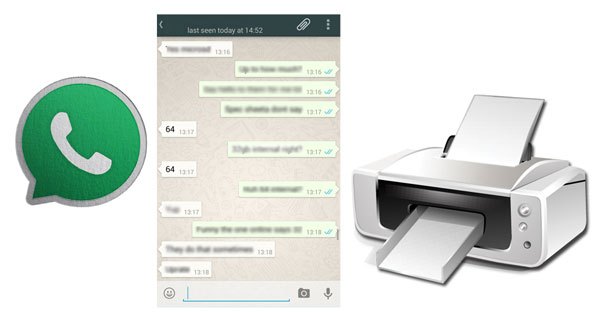
Vous vous demandez comment imprimer les discussions WhatsApp sur votre smartphone ? Heureusement, il existe un outil utile pour vous aider : WhatsApp Transfer. Ce logiciel peut transférer tous vos messages WhatsApp du téléphone vers un ordinateur et vous permettre de consulter l'historique WhatsApp après le transfert. Ainsi, il ne fait aucun doute que vous pouvez obtenir une impression des messages WhatsApp.
En outre, il prend en charge de nombreux appareils Android et iOS, tels que Samsung Galaxy S23 Ultra/S23/S22 Ultra/S22/S21 Ultra/S21/S20/S10, Google Pixel 7/6/5/4/3, iPhone 14 Pro/14. /13 Pro/13/12/11/X/XS/8/7, etc. Et la fonction de restauration peut vous aider à restaurer vos données WhatsApp de sauvegarde sur le téléphone portable d'origine ou sur d'autres appareils mobiles.
- Transférez rapidement les données WhatsApp d'Android vers iOS et vice versa.
- Vous permet de sélectionner les fichiers WhatsApp avant de les restaurer sur vos appareils Android ou iOS.
- Prend également en charge l'application WhatsApp Business.
- Sauvegardez WeChat , Kik, Line et Viber sans problème sur les appareils iOS.
- Restaurez en toute transparence les messages de sauvegarde sur votre appareil mobile.
Téléchargez gratuitement ce gestionnaire de sauvegarde WhatsApp ci-dessous.
Étape 1. Installez le logiciel de transfert WhatsApp
Après avoir téléchargé son package d'installation, double-cliquez dessus pour installer le logiciel et exécutez-le sur votre ordinateur.
Étape 2. Transférer les messages WhatsApp vers l'ordinateur
- Connectez votre téléphone mobile à l'ordinateur via USB, et choisissez l'onglet « WhatsApp Transfer » sur l'interface.

- Choisissez la fonction « Sauvegarder les messages WhatsApp » et elle commencera à transférer votre historique de discussion WhatsApp sur votre ordinateur.

Étape 3. Imprimer les messages de WhatsApp
- Une fois le processus de sauvegarde terminé, veuillez cliquer sur ce fichier et appuyez sur l'icône « Afficher ». Ensuite, vous pouvez sélectionner les messages souhaités sur l'interface.

- Enfin, appuyez sur l'icône « Imprimer » pour imprimer immédiatement vos discussions WhatsApp.

Prime:
Des images WhatsApp supprimées par erreur sur votre téléphone Samsung Galaxy ? Suivez ce guide et vous pourrez récupérer vos images WhatsApp supprimées en quelques clics .
Comment sauvegarder efficacement les discussions LINE sur votre téléphone Android ou iPhone ? Si cela vous inquiète, suivez ce guide complet.
SMS Backup+ est une autre application pratique pour imprimer des messages WhatsApp depuis un téléphone Android. Cependant, cette fonctionnalité a été supprimée de la dernière version. Ainsi, si vous installez l'application depuis Google Play, vous ne pouvez pas sauvegarder votre WhatsApp pour l'impression. De nos jours, il peut sauvegarder les SMS, MMS et les journaux d'appels d'Android sur un compte Gmail.

Vous pourriez avoir besoin de : Transférer de manière experte des vidéos volumineuses d'un iPhone à un PC de 7 manières (le plus récent)
Comment puis-je imprimer mes messages WhatsApp sans utiliser le logiciel ? Vous connaîtrez la réponse dans cette partie. Comme vous le savez, nous pouvons facilement prendre des captures d’écran sur nos téléphones mobiles. Par conséquent, vous pouvez capturer des captures d'écran de vos messages WhatsApp. Ensuite, vous pouvez imprimer les messages de WhatsApp tant que votre téléphone est connecté à une imprimante. Mais cela prendra beaucoup de temps si vous devez imprimer de nombreux messages.
Étape 1. Ouvrez WhatsApp
Veuillez exécuter WhatsApp sur votre smartphone et accédez aux discussions que vous souhaitez imprimer. Appuyez ensuite simultanément sur les boutons " Volume Down " et " Power " pour capturer une capture d'écran.

Étape 2. Imprimer les messages WhatsApp
- Si une imprimante est disponible, vous pouvez connecter votre téléphone Samsung à l'imprimante. Accédez à Paramètres et cliquez sur l'option « Connexion » > « Plus de paramètres de connexion » > « Impression ».
- Cliquez sur l'icône « Service d'impression par défaut », activez l'icône de l'interrupteur et choisissez votre imprimante. Après cela, vous pouvez accéder à l'application Galerie, choisir une image de message WhatsApp et l'imprimer.
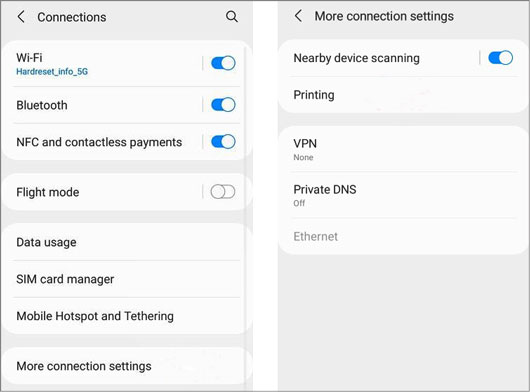
Conseils : Si votre téléphone ne parvient pas à se connecter à l'imprimante, vous pouvez transférer les captures d'écran sur votre ordinateur et les imprimer via l'ordinateur. D’ailleurs, voici 3 façons de vous aider à imprimer des messages texte depuis un téléphone Samsung .
La fonction Email Chat est efficace sur l'application WhatsApp, vous pouvez donc envoyer le contenu WhatsApp souhaité par e-mail et l'imprimer sur votre ordinateur. C’est aussi simple que d’imprimer un document.
Étape 1. Envoyer des discussions WhatsApp par e-mail
- Exécutez l'application WhatsApp sur votre téléphone mobile et sélectionnez la conversation que vous souhaitez imprimer. Ensuite, appuyez sur l'icône « Menu » > « Plus » > « Exporter le chat », et choisissez l'option « SANS MÉDIA » ou « INCLURE MÉDIA ».
- Choisissez votre application de messagerie, saisissez votre adresse e-mail et envoyez les messages WhatsApp par e-mail.

Étape 2. Téléchargez le fichier WhatsApp
Connectez-vous avec le compte de messagerie sur votre ordinateur et téléchargez le fichier de vos messages WhatsApp.
Étape 3. Imprimer les messages WhatsApp
Décompressez et accédez au fichier sur votre ordinateur. Ensuite, vous pouvez imprimer le fichier sur votre ordinateur. À propos, cela nécessite que vous ayez connecté votre ordinateur à une imprimante.
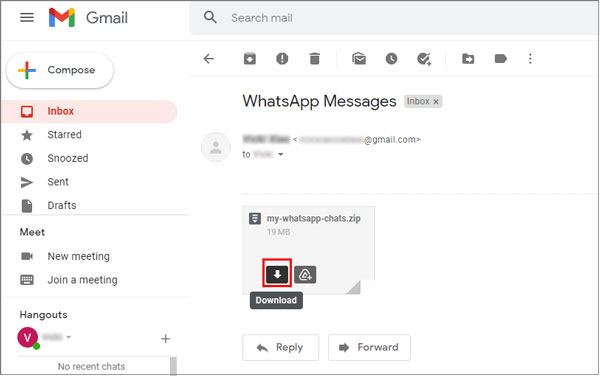
Lectures complémentaires : Vous pouvez également imprimer facilement votre liste de contacts depuis votre téléphone Android .
1. Comment imprimer des messages WhatsApp au format PDF ?
Il est facile d'imprimer des messages WhatsApp au format PDF. Tout d'abord, envoyez vos discussions WhatsApp par e-mail, ouvrez le fichier et enregistrez-le sous forme de document PDF. Imprimez ensuite ce fichier PDF sur votre ordinateur. C'est tout.
2. Comment imprimer des messages WhatsApp depuis le Web WhatsApp ?
Accédez au Web WhatsApp sur votre ordinateur et ouvrez l'application sur votre appareil mobile. Cliquez ensuite sur l'icône Menu en haut à droite et choisissez « WhatsApp Web » pour scanner le code QR et établir la connexion.
Bien que vous puissiez envoyer et recevoir des messages sur le Web WhatsApp, vous ne pouvez pas transférer ou sauvegarder vos messages du Web WhatsApp vers votre ordinateur. Néanmoins, vous pouvez prendre des captures d'écran des discussions WhatsApp sur votre ordinateur et imprimer ces images.
Il est viable d'imprimer des messages WhatsApp, surtout en choisissant le logiciel WhatsApp Transfer. Avec lui, vous pouvez sauvegarder tous les messages WhatsApp sur votre ordinateur et afficher, sélectionner et imprimer les messages WhatsApp directement. Le processus d'impression sera beaucoup plus simple.
Articles Liés
[À ne pas manquer !] Comment transférer des messages WhatsApp d'Android vers Android en 2023 ?
[3 conseils détaillés] Comment imprimer le journal des appels depuis Android sans effort
3 façons de transférer rapidement des messages d'iPhone vers Samsung (dernière version)
Comment transférer facilement des messages texte de Samsung vers Samsung ? [4 méthodes]
La sauvegarde WhatsApp est bloquée sur votre appareil Android ou iOS ? Correctifs sûrs et efficaces
Meilleure récupération de données Android : récupérez des fichiers Android sans tracas [9 outils]
Copyright © samsung-messages-backup.com Tous droits réservés.